Автор:
John Stephens
Жаратылган Күнү:
22 Январь 2021
Жаңыртуу Күнү:
1 Июль 2024

Мазмун
Тергичтеги iting түзөтүү формулага applying колдонуу сыяктуу татаал. Бирок, символиканы түзүү Mac же кадимки компьютерди колдонуп жүргөнүңүздөн кийин деле сиз ойлогондой кыйын эмес. Эгерде сиз π секундасында же андан да тезирээк кантип киргизүүнү билгиңиз келсе, анда бул жөнөкөй кадамдарды аткарыңыз.
Кадамдар
6-ыкманын 1-ыкмасы: Macbookка pi белгисин киргизиңиз
Ачкычты сактаңыз Tion Вариант. Бул баскыч баскычтоптун төмөнкү оң жагында, сол навигация баскычынын сол жагында жайгашкан.

Пресс P. Π белгиси дароо пайда болот.
Баскыч айкалышын бошотуңуз. жарнама
6дан 2-ыкма: Компьютерде Pi белгилерин жаратуу

Баскычты басыңыз Сандар ⇩. Бул баскычты тергичтин оң же сол тарабында тапсаңыз болот.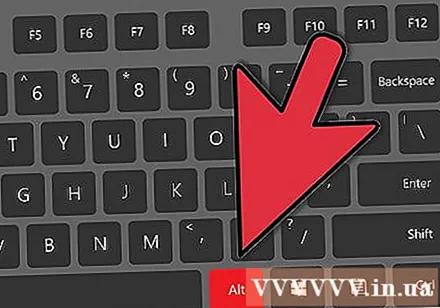
Баскычты басып, кармап туруңуз Alt. Бул баскычты боштук тилкесинин оң жана сол жагында тапсаңыз болот Боштук.
Сандык баскычтопту колдонуп, териңиз 227. Сандык баскычтоп клавиатуранын оң жагында жайгашкан 0-9 аралыгындагы сандардын катарынан турат. Ошондой эле сандарды колдонсоңуз болот 960.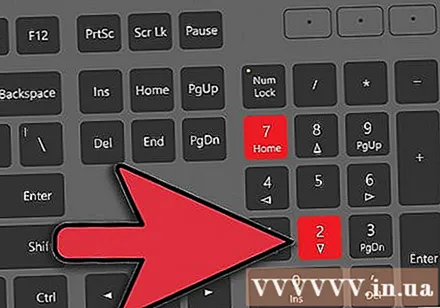
Ачкычты коё бериңиз Alt чыгып. Номерди терип, ачкычты коё бергенден кийин Alt пайда болот.
Өчүрүү Сандар ⇩ бул баскычты дагы бир жолу басуу менен. Баскычтоп мурунку орнотууга кайтарылат. жарнама
6дан 3-ыкма: Ноутбукка pi белгисин орнотуңуз
Пресс Сандар ⇩. Көпчүлүк ноутбуктарда "жашыруун" сандык баскычтар бар, алар сиз ачкычты ачканда гана иштетилет Сандар ⇩ өйдө. Бул функция көбүнчө баскычтоптун сол же оң жагында жайгашкан.
- Эгер сиздин клавиатураңызда ушундай өзгөчөлүктөр бар болсо, анда ачкыч аттардын астында кичинекей шрифттерде, кээде ар кандай түстөрдө басылган айрым сандарды же белгилерди көрө аласыз.
Баскычты басыңыз Alt. Аны ачкычтын эки жагында тең көрө аласыз Боштук.
The белгисинин Alt кодун териңиз 227. Эске салсак, ноутбуктагы Alt коду 7, 8, 9, U, I, O, J, K, L баскычтарынын аттарынын жанында жазылган ачык түстөгү көк же сары сыяктуу тогуз сандан турат. жана M. Бул кодду терүү үчүн кадимки эсептөө тутумдарын колдонбоңуз.
- Көпчүлүк баскычтоптордо pi үчүн Alt коду болот KK7 же 9OМБирок, иш жүзүндө Alt кодировкасын карашыңыз керек.
Ачкычты коё бериңиз Alt чыгып. Pi белгиси пайда болот.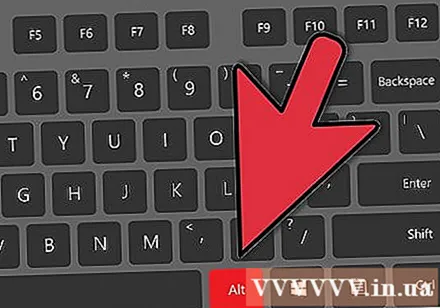
Өчүрүү Сандар ⇩ бул баскычты дагы бир жолу басуу менен. Бул баскычтопту кадимки жөндөөлөрүнө кайтарат. жарнама
6дан 4-ыкма: π белгисин Интернеттен көчүрүү
Π белгисин Интернеттен издеңиз. Ачкыч сөздү "pi" деп терсеңиз, аны кыска убакыттын ичинде табасыз. Жөнөкөй сөз менен айтканда, бул беттеги pi белгисин кайрадан колдонсоңуз болот.
The белгисин белгилеңиз. Курсорду тамганын жанына коюп, баскычты басып, аны баса белгилөө үчүн, тамганын үстүнө сүйрөп барыңыз.
Character белгисин көчүрүңүз. Муну баскычтардын айкалышын басуу менен жасай аласыз Ctrl+C.
Белги колдонула турган жерди чыкылдатыңыз. Word, электрондук почта же башка жерде болсун.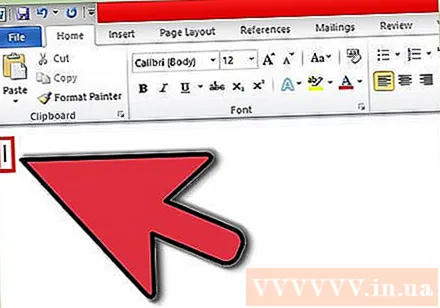
Белгини керектүү жерге чаптаңыз. Жөн гана басыңыз Ctrl+V, π белгиси пайда болот. жарнама
6дан 5-ыкма: Компьютерде ╥ белгисин түзүңүз - кичине жана төмөн
Бул ыкма пи-колтамганы жогоруда айтылгандардан бир аз айырмаланып турат. Белгилер тексттин калган бөлүгүнө караганда кичине жана төмөн болот.
Сандык баскычтоп күйгүзүлгөнүн текшериңиз. Эгер андай болбосо, аны иштетүү үчүн, сандык баскычтобундагы "Num Lock" баскычын басыңыз. Санарип баскычтобу көбүнчө баскычтоптун негизги бөлүгүнүн оң жагында жайгашкан.
"Alt" баскычын басып туруңуз. Бул ачкычты төмөндө, боштук тилкесинин оң жана сол жагында таба аласыз.
Сандык баскычтопто "210" деп териңиз.
"Alt" баскычын коё бериңиз. Белги пайда болот.
- Милдеттүү эмес: Сандык баскычтопту өчүрүү үчүн "Num Lock" баскычын басыңыз.
6дан 6-ыкма: Word документине document белгисин коюңуз
Бул сиз билген пи белгисин түзүүнүн эң жөнөкөй ыкмасы болот.
Word файлын тексттик процессор менен ачыңыз. LibreOffice, OpenOffice же Microsoft Office колдонсо болот.
Арипти "Symbol" деп өзгөртүңүз.’
"P" деп териңиз. Ал жасалды. Абдан жөнөкөй. жарнама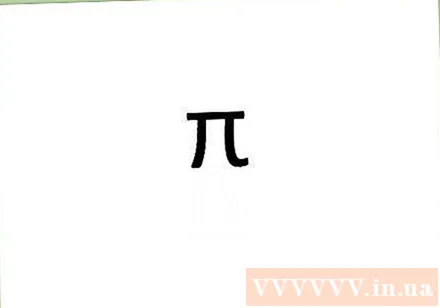
Кеңеш
- Эски стилди байкап көрүңүз - муну copy көчүрүп, өзүңүздүн документке чаптаңыз.
- Баскычтоп менен эмне кылсаңыз болорун билүү үчүн Alt баскычын жана башка коддорду бириктирип көрүңүз.



